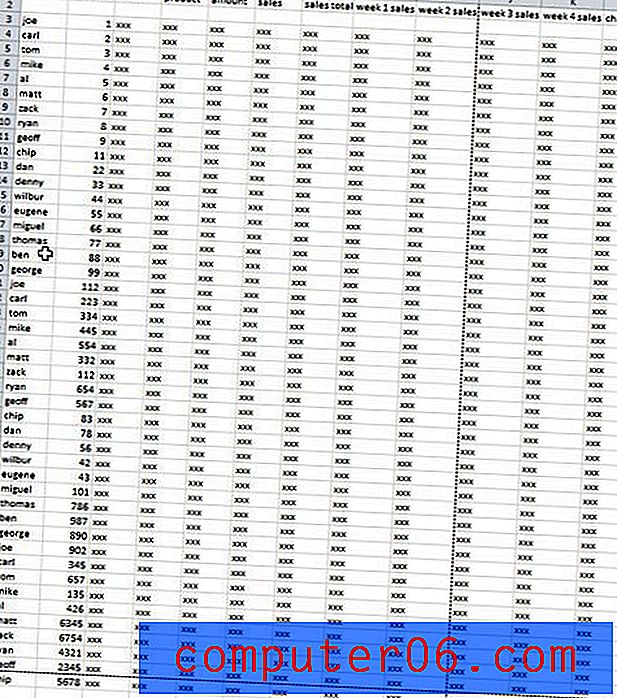Cómo eliminar una fila completa en Excel 2010
Una hoja de cálculo bien diseñada en Microsoft Excel 2010 puede ser útil para muchas situaciones diferentes. Esto se debe con frecuencia a que la hoja de cálculo se presenta bien y contiene muchos datos útiles o importantes. Pero es posible que cada situación no requiera todos los datos contenidos en la hoja de cálculo, por lo que es posible que deba eliminar algunos de ellos.
Una forma de facilitar un poco el proceso de eliminación es eliminar secciones enteras de la hoja de cálculo a la vez. Esto puede incluir eliminar grupos de celdas, o incluso filas y columnas enteras. Nuestra guía a continuación lo guiará a través de los pasos a seguir para eliminar una fila completa de su hoja de cálculo.
Eliminar una fila en Microsoft Excel 2010
Esta guía fue escrita para alguien que usa Microsoft Excel 2010. Si no está seguro de qué versión de Microsoft Excel está usando, este tutorial puede ayudarlo a resolverlo.
Paso 1: abra su hoja de cálculo en Microsoft Excel 2010.
Paso 2: busque la fila que desea eliminar. Eliminaré la fila 3.

Paso 3: haga clic derecho en el número de fila en el lado izquierdo de la ventana, luego haga clic en la opción Eliminar .
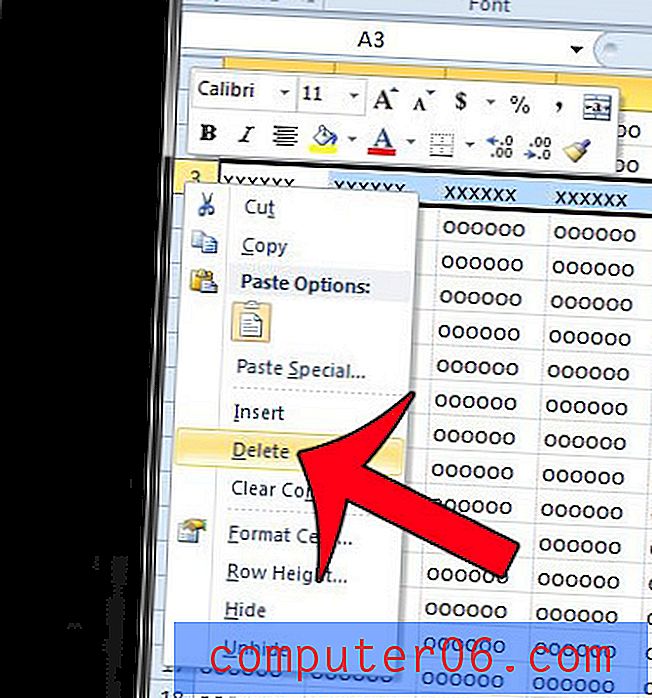
Todas las celdas de esa fila desaparecerán de su hoja de cálculo, incluidos los datos que contenía.
Si tiene dificultades para hacer clic con el botón derecho en el número de fila, también hay otra forma de eliminar una fila completa. Primero, haga clic en el número de fila para que se seleccione toda la fila.
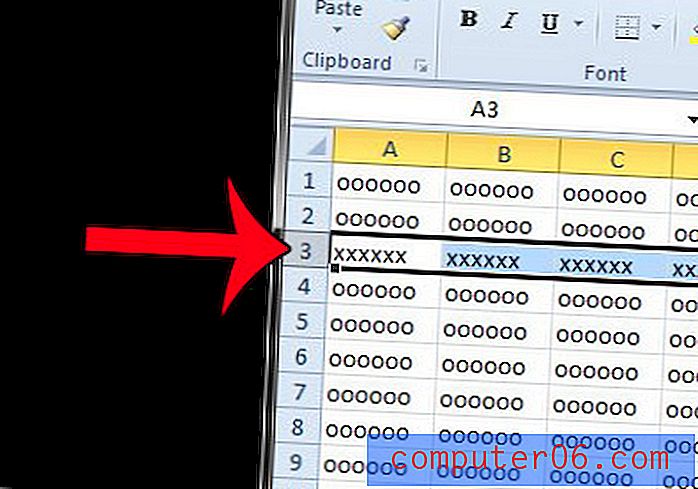
Haga clic en la pestaña Inicio en la parte superior de la ventana.
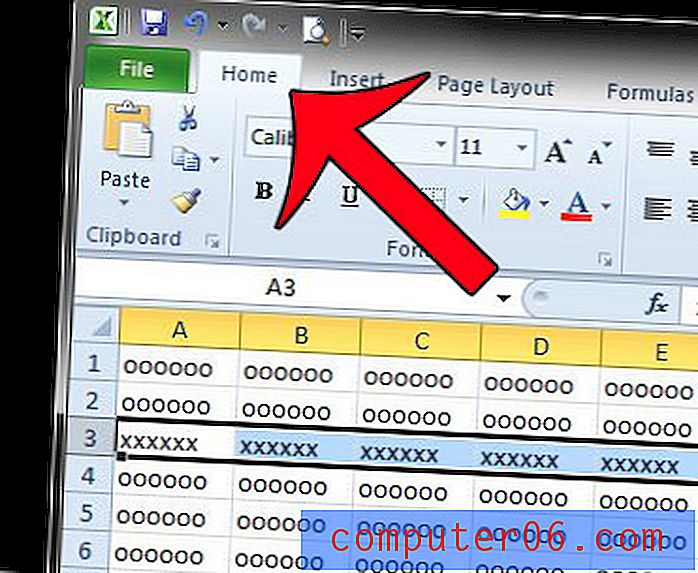
Haga clic en la flecha debajo de Eliminar en la sección Celdas de la cinta de navegación, luego haga clic en la opción Eliminar filas de hoja .
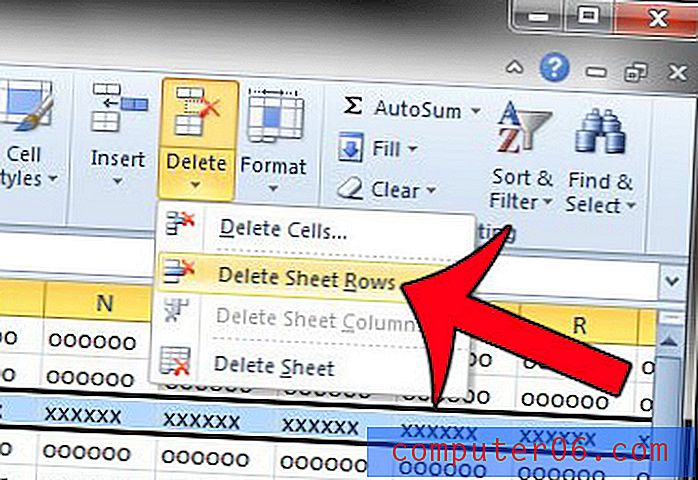
Si prefiere conservar sus datos, pero simplemente desea que no estén visibles, puede optar por ocultar la fila. Este artículo le mostrará cómo ocultar una fila en Excel 2010.